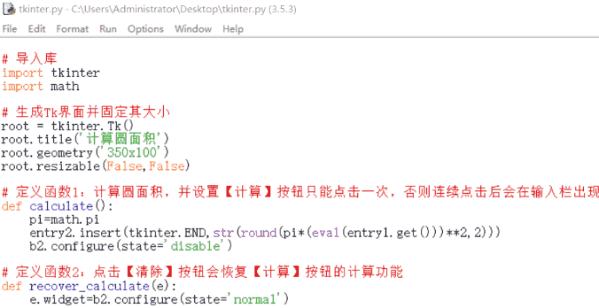
python计算圆面积(十种方法)
问题:python计算圆面积。要求:从键盘输入半径,计算得到圆面积后,保留两位小数,将结果展示在屏幕上。
·
问题:python计算圆面积。
要求:从键盘输入半径,计算得到圆面积后,保留两位小数,将结果展示在屏幕上。
1.方法一
r=input('请输入圆半径:')
s=3.14*int(r)**2
print('圆面积为:{:.2f}'.format(s))
2.方法二
r=input('请输入圆半径:')
s=3.14*int(r)**2
print('圆面积为:%.2f' %s)
3.方法三
r=input('请输入圆半径:')
s=3.14*int(r)**2
print('圆面积为:',round(s,2))
4.方法四
r=int(input('请输入圆半径:'))
s=3.14*pow(r,2)
print('圆面积为:{:.2f}'.format(s))
5.方法五
from decimal import Decimal
r=input('请输入圆半径:')
s=3.14*float(r)**2
print('圆面积为:',Decimal(s).quantize(Decimal('0.00')))
6.方法六
import numpy
r=input('请输入圆半径:')
print('圆面积为:{:.2f}'.format(3.14*(numpy.square(float(r)))))
7.方法七
import math
pi=math.pi
def circle_area():
r=float(input('请输入半径:'))
s=pi*r*r
print('圆面积为:{:.2f}'.format(s))
circle_area()
8.方法八
# 该方法适用于输入的半径是Int整数,不适用于Float浮点数(小数)
while True:
r=input('请输入圆半径:')
if r.isdigit()==1:
print('圆面积为:{:.2f}'.format(3.14*int(r)**2))
break
else:
print('输入的不是数值,请重新输入:\n')
continue
9.方法九
# 该方法适用于输入的半径是Int整数,不适用于Float浮点数(小数)
while True:
try:
r=input('请输入圆半径:')
r=float(r)
print('圆面积为:{:.2f}'.format(3.14*int(r)**2))
break
except:
print('输入的不是数值,请重新输入:\n')
10.方法十
# 导入库
import tkinter
import math
# 生成Tk界面并固定其大小
root = tkinter.Tk()
root.title('计算圆面积')
root.geometry('350x100')
root.resizable(False,False)
# 定义函数1:计算圆面积,并设置【计算】按钮只能点击一次,否则连续点击后会在输入栏出现多个重复的结果
def calculate():
pi=math.pi
entry2.insert(tkinter.END,str(round(pi*(eval(entry1.get()))**2,2)))
b2.configure(state='disable')
# 定义函数2:点击【清除】按钮会恢复【计算】按钮的计算功能
def recover_calculate(e):
e.widget=b2.configure(state='normal')
# 定义函数3:鼠标经过提示信息的区域会改变提示信息的前景色,这里特指字体颜色
def change_color(event):
event.widget['fg']='green'
# 定义函数4:鼠标离开提示信息的区域会恢复提示信息的前景色,这里特指字体颜色
def back_color(event):
event.widget['fg']='black'
# 生成文本框并设置默认值
content1 = tkinter.StringVar()
content2 = tkinter.StringVar()
content1.set('0')
label1 = tkinter.Label(root,text="请输入圆半径:")
label1.grid(row = 0,column = 0)
label1.bind('<Enter>',change_color)
label1.bind('<Leave>',back_color)
entry1 = tkinter.Entry(root,textvariable=content1,width=20,justify=tkinter.RIGHT,selectbackground='cyan',selectforeground='purple')
entry1.grid(row = 0,column = 1)
label2 = tkinter.Label(root,text="圆面积为:")
label2.grid(row = 1,column = 0)
label2.bind('<Enter>',change_color)
label2.bind('<Leave>',back_color)
entry2 = tkinter.Entry(root,textvariable=content2,width=20,justify=tkinter.RIGHT,selectbackground='yellow',selectforeground='red')
entry2.grid(row = 1,column = 1)
# 显示图片,纯粹为了美观
img=tkinter.PhotoImage(file='./图片.gif')
tkinter.Label(root,image=img).place(x=250,y=10)
# 设置【清除】和【计算】按钮
b1=tkinter.Button(root,text="清除",command = lambda *clear:(entry1.delete(0,tkinter.END),entry2.delete(0,tkinter.END)),fg='red')
b1.place(x = 75,y = 60)
b2=tkinter.Button(root,text="计算",command = calculate,fg='blue')
b2.place(x = 150,y= 60)
# 调用定义函数2,恢复【计算】按钮的功能
b1.bind('<Button-1>',recover_calculate)
# 让Tk界面一直显示,停留在屏幕上
root.mainloop()
11.方法十的效果

更多推荐
 已为社区贡献5条内容
已为社区贡献5条内容









所有评论(0)